Propaganda
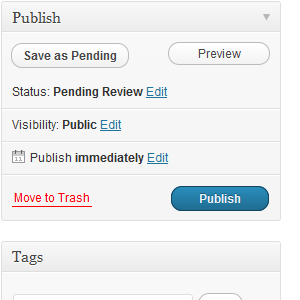 Se você é um blogueiro, é provável que use o WordPress, uma solução poderosa que é o mecanismo por trás de muitos sites populares.
Se você é um blogueiro, é provável que use o WordPress, uma solução poderosa que é o mecanismo por trás de muitos sites populares.
Existem duas maneiras pelas quais você pode usar o WordPress, ideal para quem tem algum conhecimento técnico e para quem não tem. O primeiro é usar o serviço de blog hospedado em WordPress.com, que é semelhante ao Blogger, pois você não paga nenhuma taxa e toda a manutenção em segundo plano é automática. A desvantagem disso é que você está restrito em quais plugins você pode adicionar.
Para aqueles que preferem mais controle sobre seus blogs e têm alguma habilidade técnica (embora não seja muito necessária), a opção auto-hospedada disponível em WordPress.org provavelmente é o preferido. A escolha dessa opção pode exigir que você tenha algum conhecimento sobre a configuração de um banco de dados MySQL, importar e exportar dados, criar backups e entender como executar verificações e reparar o base de dados.
Configurando o banco de dados
O WordPress roda da melhor maneira possível em um banco de dados MySQL; você descobrirá que a maioria dos hosts da web oferece isso como uma opção nos pacotes de hospedagem Linux e Microsoft. Vamos deixar que você encontre um host adequado, apenas certifique-se de ter baixado a versão mais recente do WordPress ou de poder instalá-lo através do seu host. Muitos oferecem ferramentas como o Fantastico, que instalam aplicativos da Web populares para você.
Ferramentas automatizadas como essa podem ser usadas para configurar um novo banco de dados MySQL para WordPress, mas se essa opção não estiver disponível, você É necessário fazer login no painel de controle da hospedagem (através dos detalhes que você receberá ao se inscrever no pacote de hospedagem) e encontrar a Bancos de dados MySQL ferramenta. Nos exemplos mostrados aqui, estamos usando o cPanel.

Aqui você precisará usar o Criar novo banco de dados opção para nomear seu banco de dados; Clique no Criar banco de dados quando terminar. Você deve ter notado que o nome do banco de dados possui um prefixo, resultando em um nome mais longo do que o esperado, por exemplo: user101_mydbname.
Adicionando um usuário de banco de dados

Depois de adicionar o banco de dados, você precisará Adicionar novo usuário. Adicione um nome de usuário, novamente observando o prefixo e uma senha, concluindo a tarefa clicando em Criar usuário.

O passo final é usar o Adicionar usuário ao banco de dados opção para atribuir o novo usuário ao banco de dados que você criou anteriormente. Uma segunda tela geralmente aparecerá na qual você deve adicionar Todos os privilégios para o seu usuário ..

Ao configurar o WordPress, você precisará adicionar o nome de usuário, o nome do banco de dados e a senha ao seu wp-config.php arquivo, portanto, anote-os!
Exportando e importando dados no phpMyAdmin
Com um blog completamente novo, você poderá instalar o WordPress e começar a digitar sua primeira postagem no blog. No entanto, se você estiver configurando o WordPress para importar postagens e comentários de outro site, precisará usar as várias ferramentas de importação e exportação oferecidas.
Exportar dados no phpMyAdmin através do painel de controle do seu site é a melhor opção. Isso é feito selecionando primeiro o banco de dados no menu à esquerda e depois clicando em Exportação no menu principal. Você pode então selecionar o método de exportação preferido (Rápido ou personalizadas) e um formato (SQL, CSV, muitos outros além).
Clique Ir para confirmar suas opções, salve o dump no computador e aguarde o download.
Importar os dados para sua nova instalação do WordPress é o primeiro caso de criar um banco de dados e instalar o WordPress. Você pode fazer login no phpMyAdmin e selecionar o banco de dados apropriado antes de selecionar Importar e usando o Squeaky toy para encontrar o arquivo MySQL despejado no seu computador.
Selecione o formato de arquivo correto e clique em Ir para iniciar o upload. Uma vez concluído, o phpMyAdmin começará a importar os dados para o banco de dados existente. Observe que isso substituirá qualquer dado idêntico.
O arquivo é muito grande? Experimente o BigDump
Um problema que você pode encontrar ao tentar importar um dump SQL é que há muitos dados para o servidor manipular. Nessa situação, você precisará usar uma ferramenta como o BigDump, um script PHP que pode ser baixado de aqui.
Você precisará fazer o upload do bigdump.php ao seu servidor WordPress junto com o dump SQL. Execute o BigDump navegando até o arquivo no diretório WWW do seu servidor; deveria ser algo como www.mywebsite.com/bigdump.php. Com o script em execução, tudo o que você precisa fazer é preencher os campos obrigatórios e navegar até os dados SQL, e o BigDump fará o resto.
Observe, porém, que se o seu host estiver usando a versão mais atualizada do phpMyAdmin, você poderá encontrar o Importação Parcial ferramenta pode ser usada em vez do BigDump.
Importando e exportando com WordPress
Uma alternativa ao uso das ferramentas de importação e exportação do MySQL é aproveitar os recursos nativos do WordPress. Destina-se principalmente a importar um blog de outra plataforma em uma ampla variedade de formatos, como Blogger, Live Journal e até RSS, além do WordPress.
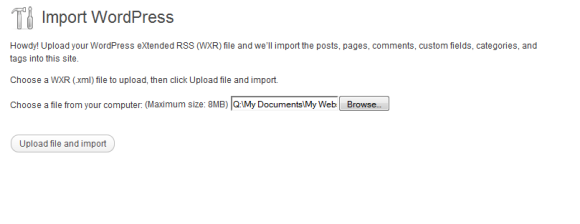
Disponível através do Ferramentas No painel do WordPress, postagens e páginas podem ser exportadas com comentários e outros campos e importadas usando a opção WordPress (que não faz parte do WordPress por padrão, precisará ser instalado quando selecionado).
Fazendo backup do WordPress
Embora seu host provavelmente execute sua própria rotina de backup, você também deve ter o seu próprio local para dar conta de eventuais lacunas. As sobreposições podem ajudar você a colocar o site em funcionamento após erros ou backups com falha, por isso vale a pena considerar.
Existem várias maneiras de fazer um backup do banco de dados:
- Despejo do MySQL - como explicado acima
- Ferramenta de backup do WordPress - esta opção popular é um plugin que pode ser baixado e instalado
- Ferramenta de backup do painel cPanel / admin - isso depende de quais opções seu host oferece
Lembre-se também de que seu site WordPress é maior que o banco de dados. A maioria dos usuários hospedados com proprietários de WordPress usa um tema não padrão, então você pode pensar em fazer backup do diretório de instalação de tempos em tempos. Isso também é verdade se o WordPress for apenas um elemento da sua presença na web.
Verificações e reparos de banco de dados MySQL
Os problemas de desempenho geralmente podem ser resolvidos verificando as tabelas no banco de dados e reparando-as. Existem várias maneiras de aplicar essas tarefas - se você estiver usando o cPanel, verá que as ferramentas de verificação e reparo estão presentes. No entanto, se você preferir usar o phpMyAdmin ou executar suas verificações e reparos em uma única tabela, isso é fácil.
Para verificar ou reparar todas as tabelas, basta abrir a tela phpMyAdmin, selecione o banco de dados em questão e - após verificar se você está no Estrutura view - use o Verificar todos opção para selecionar todas as tabelas antes de selecionar Tabela de verificação ou Tabela de reparo no menu suspenso e clicando em Ir.
A verificação de tabelas individuais pode ser feita usando o mesmo método (descartar o Verificar todos opção e apenas selecionando a tabela que você deseja verificar / reparar) ou abrindo a janela de consulta SQL e inserindo o comando Verificar Tabela.
Por exemplo, para verificar a tabela wp_commentmeta:
VERIFIQUE A TABELA wp_commentmeta
Conclusão
Com tantas funções e opções flexíveis de importação e exportação, os bancos de dados WordPress podem ser facilmente configurados, copiados e importados para o uso de ferramentas nativas, plugins e phpMyAdmin.
Lembre-se de entender a importância de executar a manutenção manual, especialmente se você usar um host com opções limitadas nessa área. A execução de suas próprias verificações e reparos e a execução de backups são vitais para manter seu blog WordPress em execução no nível ideal.
Christian Cawley é editor adjunto de segurança, Linux, bricolage, programação e tecnologia explicada. Ele também produz o Podcast Realmente Útil e tem uma vasta experiência em suporte a desktops e softwares. Um colaborador da revista Linux Format, Christian é um funileiro de Raspberry Pi, amante de Lego e fã de jogos retro.